Illustratorで背景のオブジェクトとテキストを上下中央に揃えたいとき、整列パネルで操作するとこんな風になってしまうことありませんか?
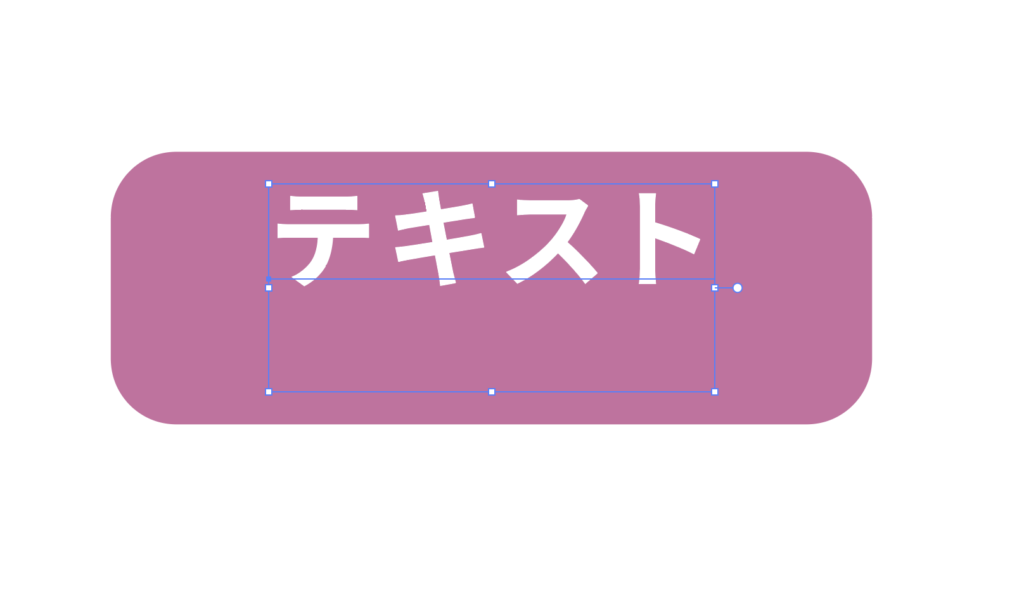
全然上下中央に揃ってないし、めちゃくちゃ困りますよね。。
今回はこの現象の対処法を2つ見つけたのでまとめます。
目次
対処法①:ポイント文字にチェックを入れる
1つ目はイラレ職人コロさんのツイートで見かけた方法です。
文字がなぜか枠の中央に整列されない…とお困りの方へ。#本日のイラレ#Adobeillustrator pic.twitter.com/8ZNfzTMMcg
— イラレ職人 コロ (@coro46) July 31, 2023
整列パネル右上の3本線押す→字形の境界に整列→ポイント文字にチェックを入れるだけ!
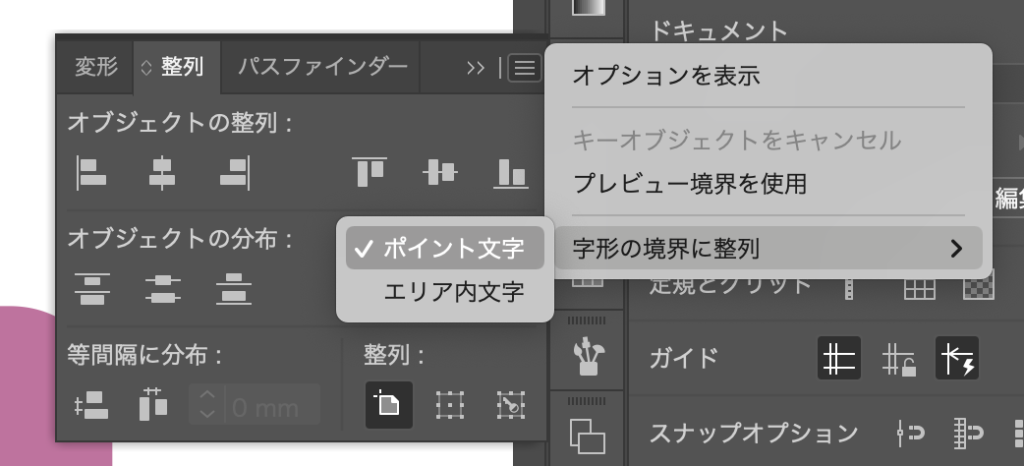
これでオブジェクトとテキストが上下中央に綺麗に揃います!
このツイートを見てからイラレでの作業効率が爆上がりしました。コロさんありがとうございます!
対処法②:テキストにオブジェクトのアウトラインをかけてプレビュー境界を使用にチェック
2つ目の方法は株式会社エムトラッド様のブログで見つけた方法です。
元記事はこちらです。
(そもそもなんでデフォルトだと上下中央に揃わないの?というところから解説してくれているので、よかったらご覧になってみてください)
Step1:テキストに「オブジェクトのアウトライン」をかける
アピアランスパネル→新規効果を追加→パス→オブジェクトのアウトラインを選択
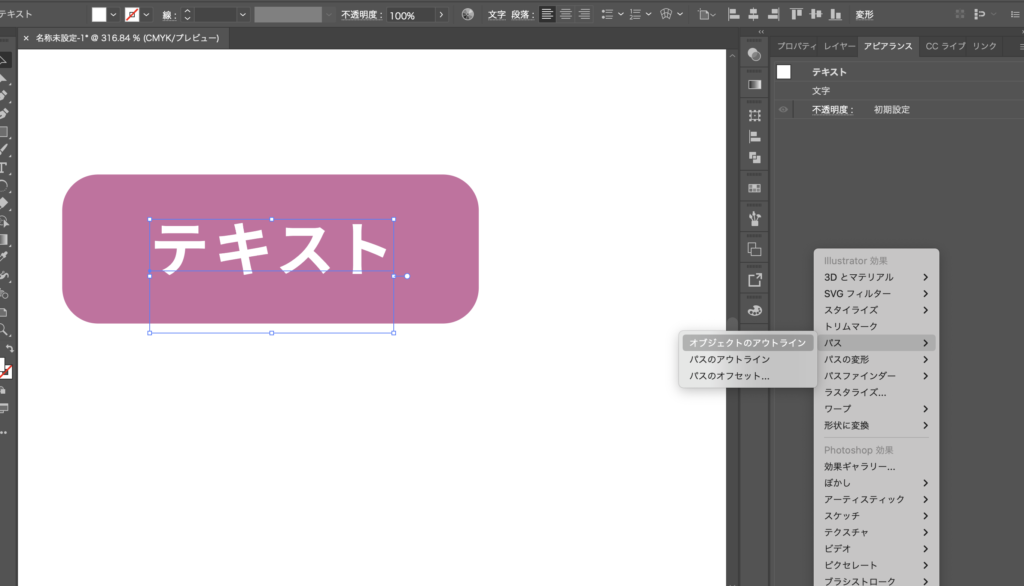
Step2:プレビュー境界を使用にチェック
環境設定→一般→右下あたりにある「プレビュー境界を使用」にチェックを入れる
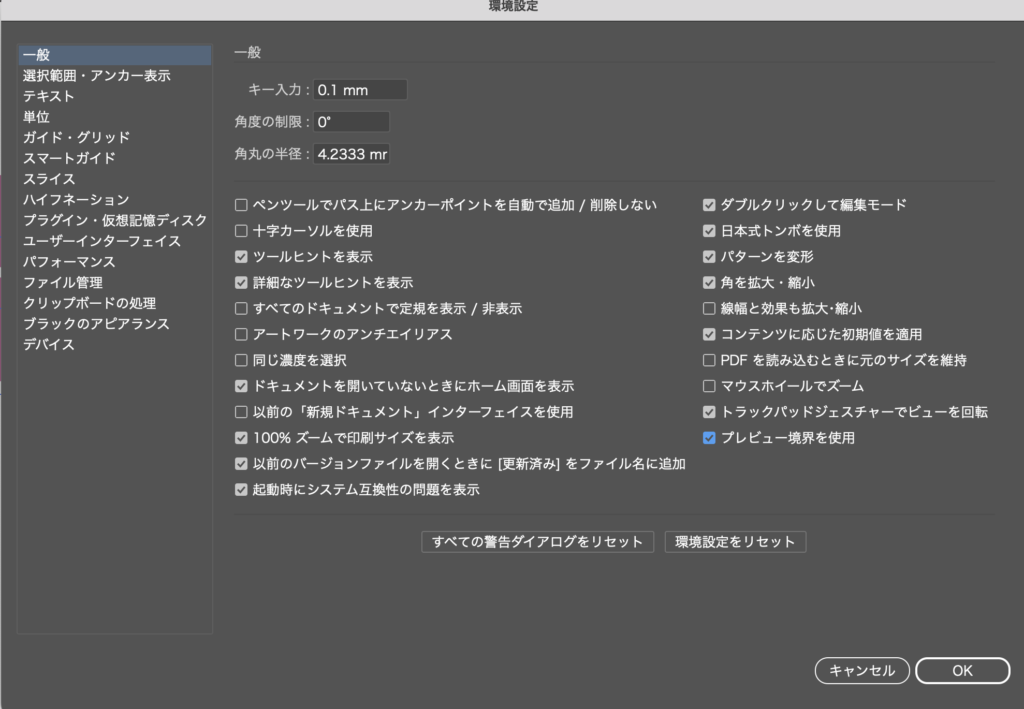
これだけでオブジェクトとテキストが上下中央に揃います!
まとめ
以上、Illustratorで背景のオブジェクトとテキストを上下中央に揃える方法でした。
困っている方がいたらぜひ試してみてくださいね。














